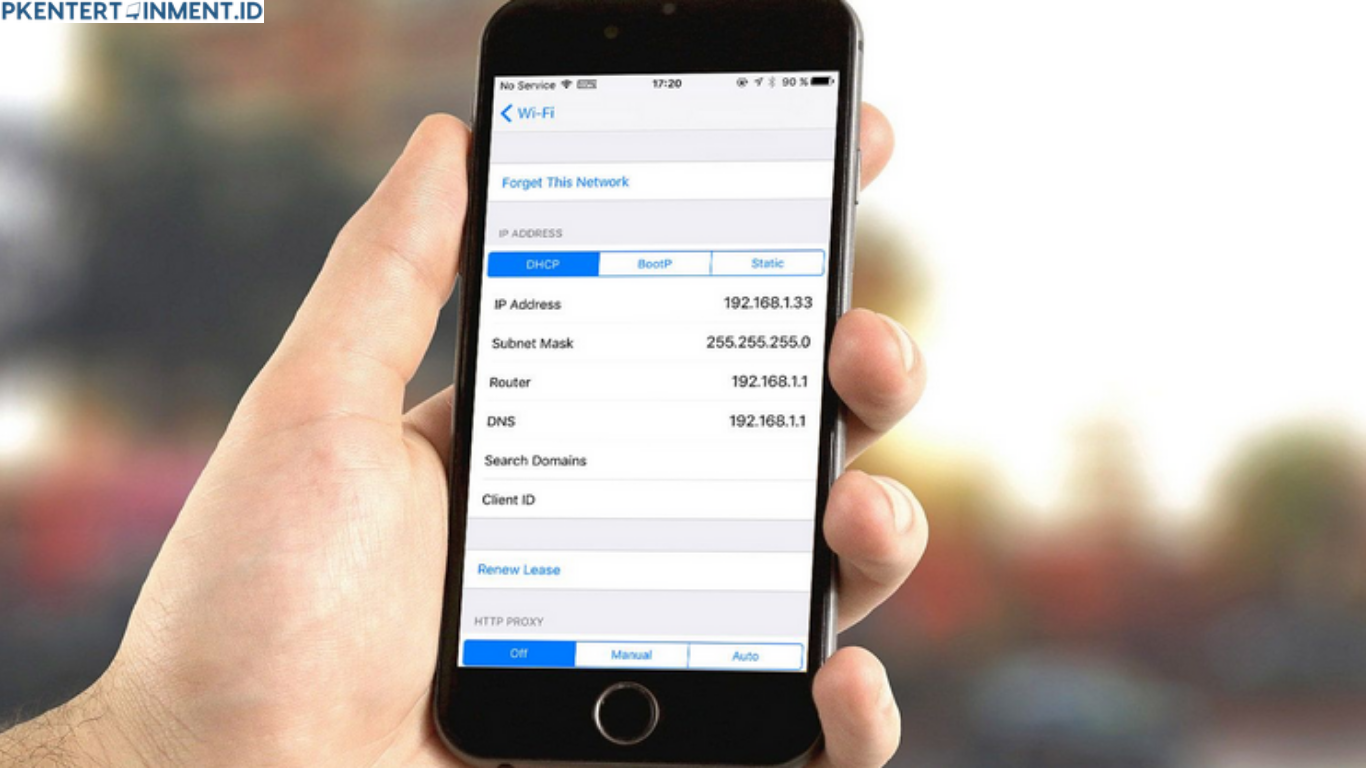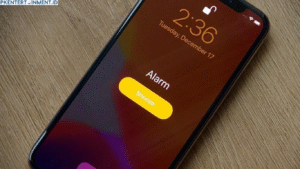Pernah nggak sih kamu denger istilah IP Address tapi bingung itu apaan? Jadi gini, IP Address itu semacam alamat rumah digital dari perangkat kamu. Setiap kali iPhone kamu terkoneksi ke jaringan WiFi, dia otomatis dapet alamat IP. Nah, alamat inilah yang jadi identitas unik iPhone kamu dalam jaringan tersebut.
IP Address ini penting banget buat berbagai kebutuhan. Misalnya buat ngecek koneksi jaringan, setting jaringan tertentu, sampai buat keperluan ngeblokir akses kalau lagi settingan router di rumah. Makanya penting juga buat tahu gimana cara mengetahui IP Address iPhone kamu.
Daftar Isi Artikel
Kenapa Kamu Harus Tahu IP Address iPhone?
Mungkin kamu mikir, “Kenapa sih harus repot-repot nyari tahu IP Address segala?” Jawabannya simpel, ada banyak hal yang butuh info ini. Nih beberapa contohnya:
- Buat troubleshooting saat WiFi lemot atau putus nyambung
- Setting port forwarding di router
- Cek apakah iPhone kamu dapet IP yang sesuai dari jaringan
- Ngecek apakah ada konflik IP di jaringan
- Keperluan teknis kayak akses perangkat lewat jaringan lokal
Jadi, tau IP Address bukan cuma buat orang IT aja, tapi juga buat kamu yang pengen ngerti lebih soal koneksi dan jaringan di rumah.
Langkah-Langkah Cara Mengetahui IP Address iPhone
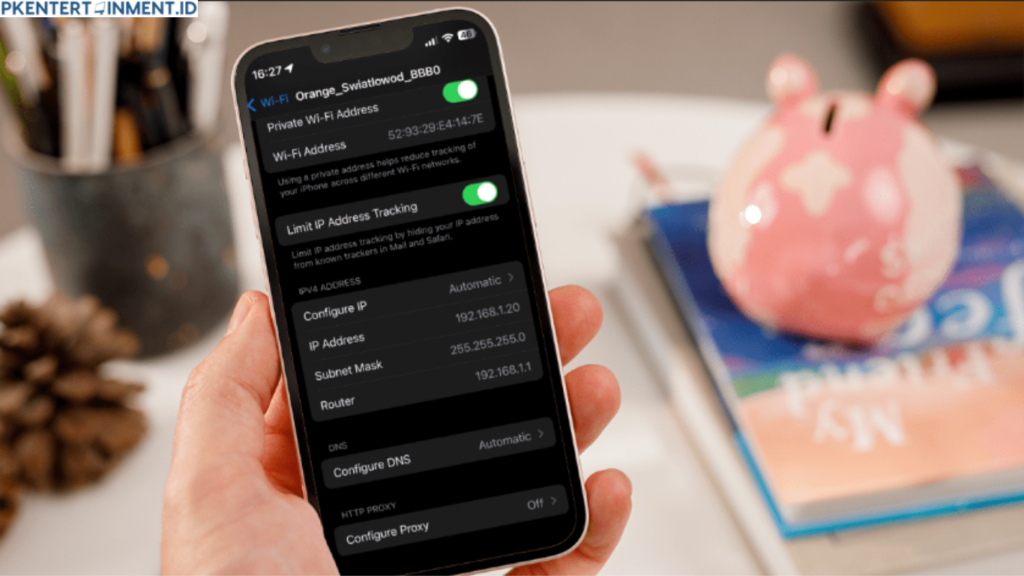
Sekarang kita masuk ke bagian yang paling ditunggu-tunggu: tutorial cara mengetahui IP Address iPhone. Nggak usah panik, caranya gampang banget kok dan bisa kamu lakuin langsung dari menu pengaturan iPhone kamu.
1. Buka Pengaturan iPhone Kamu
Langkah pertama tentu aja kamu harus buka aplikasi "Pengaturan" atau "Settings". Ikonnya yang bentuk gear itu lho. Kamu pasti udah sering buka kan?
2. Pilih Menu Wi-Fi
Setelah masuk ke pengaturan, langsung deh klik menu Wi-Fi. Di sini kamu bisa lihat semua jaringan yang tersedia dan yang sedang terhubung dengan iPhone kamu.
3. Klik Ikon "i" di Jaringan yang Terhubung
Nah ini penting. Cari jaringan Wi-Fi yang lagi kamu pakai (biasanya ada tanda centangnya), lalu klik ikon huruf "i" di dalam lingkaran yang ada di sebelah kanan nama jaringan.
4. Lihat Bagian "IP Address"
Setelah kamu klik ikon tersebut, kamu akan dibawa ke halaman detail dari jaringan tersebut. Scroll sedikit ke bawah, dan di bagian "IPV4 Address", kamu bakal lihat informasi lengkap termasuk IP Address, Subnet Mask, dan Router.
Nah, bagian IP Address itulah alamat IP iPhone kamu saat ini.
Perlu Aplikasi Tambahan Nggak?
Jawabannya: Nggak perlu sama sekali! Tapi, kalau kamu pengen lebih detail lagi soal koneksi dan IP, ada juga beberapa aplikasi gratis yang bisa kamu coba:
Aplikasi Tambahan untuk Cek IP Address:
- Fing – Network Tools
Buat kamu yang suka ngulik jaringan, Fing ini bener-bener lengkap! Kamu bisa lihat semua perangkat yang terhubung ke jaringan, termasuk alamat IP dan MAC-nya. - IP Tools: Network Scanner
Aplikasi ini cocok banget buat kamu yang pengen tahu informasi jaringan secara real-time. Bisa buat ping, traceroute, dan masih banyak lagi.
Tapi balik lagi, kalau cuma sekadar mau tahu IP Address, cukup buka pengaturan aja udah cukup banget.
Perbedaan IP Address Lokal dan Publik
Ini hal menarik lainnya yang mungkin kamu belum tahu. IP Address yang kamu lihat di pengaturan iPhone tadi itu adalah IP Address lokal. Itu artinya, IP yang cuma berlaku di dalam jaringan Wi-Fi rumah kamu.
Kalau kamu pengen tahu IP Address publik atau yang dipakai buat akses internet, kamu bisa cek lewat browser Safari di iPhone. Coba buka https://whatismyipaddress.com atau https://ipinfo.io, dan kamu langsung bisa lihat IP publik kamu di sana.
Apa yang Harus Dilakukan Kalau IP Address Tidak Muncul?
Kadang-kadang bisa aja muncul masalah kayak IP Address nggak muncul atau kosong. Tenang, kamu bisa coba beberapa solusi ini:
- Matikan lalu nyalakan ulang Wi-Fi
- Restart iPhone kamu
- Lupakan Jaringan Wi-Fi lalu sambungkan lagi
- Pastikan router kamu menyala dan berjalan normal
- Coba sambungkan ke jaringan lain buat tes
Kalau setelah semua itu masih nggak muncul, kemungkinan besar ada masalah di jaringan Wi-Fi-nya, bukan di iPhone kamu.
Kesimpulan
Sekarang kamu udah tahu kan gimana tutorial cara mengetahui IP Address iPhone kamu dengan mudah. Mulai dari lewat pengaturan biasa sampai aplikasi tambahan, semuanya bisa kamu lakuin sendiri tanpa ribet.
Dengan tahu IP Address, kamu bisa lebih paham tentang koneksi yang kamu pakai, troubleshoot masalah jaringan dengan lebih mudah, bahkan bikin jaringan kamu lebih aman dan terkendali.
Jadi jangan ragu buat cek IP Address iPhone kamu ya. Cuma butuh beberapa langkah, tapi manfaatnya banyak banget. Semoga tutorial ini membantu kamu lebih jago ngulik iPhone dan makin paham soal dunia digital!